Nota
L'accesso a questa pagina richiede l'autorizzazione. È possibile provare ad accedere o modificare le directory.
L'accesso a questa pagina richiede l'autorizzazione. È possibile provare a modificare le directory.
Utilizzare un componente casella di testo per aggiungere testo alla pagina.
Suggerimento
- È possibile usare Copilot per aggiungere testo al tuo sito Power Pages. Per ulteriori informazioni, vedi Panoramica delle funzionalità basate sull'intelligenza artificiale e Copilot in Power Pages.
- Power Fx è ora disponibile per l'uso con componenti Power Pages diversi, incluso il testo. Usa Power Fx per impostare dinamicamente i valori in base al risultato di un'espressione. Per ulteriori informazioni, vedi Utilizzare Power Fx in Power Pages (anteprima).
Aggiungere un componente di testo
Apri lo studio di progettazione per modificare il contenuto e i componenti della pagina.
Seleziona la pagina da modificare.
Seleziona la sezione in cui desideri aggiungere il componente di testo.
Passa il mouse su qualsiasi area canvas modificabile, quindi seleziona l'icona Testo dal pannello del componente.
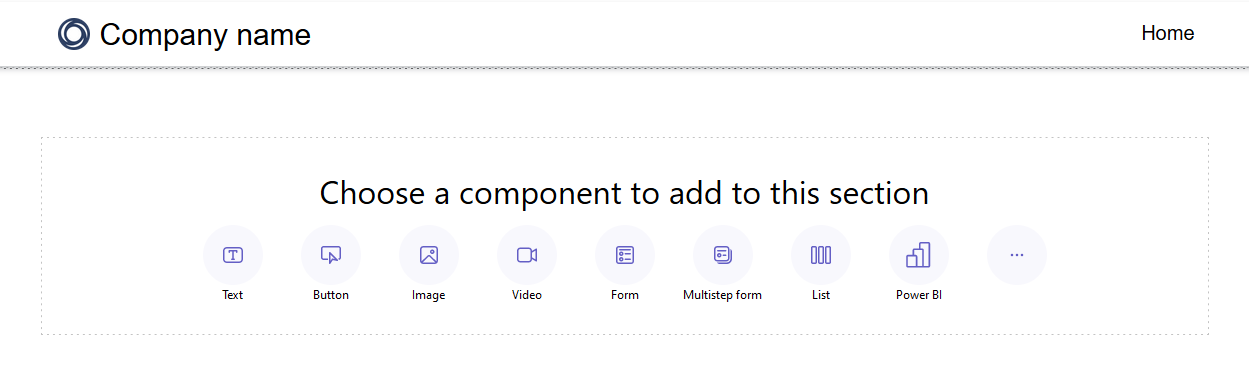
Inserisci il testo personalizzato nella casella.

Modifica di un controllo di testo
Dopo aver aggiunto un controllo di testo, selezionando il controllo di testo si aprirà la barra delle proprietà in cui è possibile configurarne le proprietà.
| Proprietà | Descrizione |
|---|---|
| Stile | Scegli i seguenti stili di testi per la casella di testo: Title Titolo 1 Titolo 2 Titolo 3 Intestazione secondaria 1 Intestazione secondaria 2 Paragrafo Testo piccolo |
| Formatta | Applica al testo selezionato lo stile grassetto, corsivo o sottolineato. |
| Allineamento | Allinea il testo nel componente. |
| Collegamento ipertestuale | Collegare il testo selezionato a un URL o a una pagina all'interno dello stesso sito. |
| Color | Seleziona il colore del testo in base alla tavolozza dei colori definita. |
| Altri | Scegli un'opzione per duplicare la sezione, spostarla in alto o in basso all'interno della pagina o elimina completamente il componente di testo. |
Creare un collegamento all'interno di un componente di testo
Seleziona il testo che desideri collegare.
Scegli il pulsante di collegamento dalla barra degli strumenti del componente di testo.

Riempi i campi.
Campo Description Testo visualizzato Il testo da visualizzare. Il testo selezionato viene popolato per impostazione predefinita. Destinazione Collegamento a un URL: fornire un URL.
Collega a una pagina: seleziona una pagina all'interno del sito.Stile collegamento Sostituisce gli stili di collegamento globali (impostati nell'area di lavoro Stile) per un collegamento specifico. Per impostazione predefinita, lo stile del collegamento corrisponde agli stili del componente di testo circostante.
Modifica o rimuovi un collegamento
Per modificare un collegamento esistente, seleziona il collegamento e scegli Modifica collegamento.
Per rimuovere un collegamento esistente, seleziona il collegamento e scegli Rimuovi collegamento.
